Маршруты
Маршрут представляет собой список геозон, обозначающих реальные точки на пути объекта мониторинга. Настройка «Маршруты» позволяет создавать объекту маршруты для автоматического определения прохождения им геозон в определенном порядке. Она состоит из трех панелей:
- левая панель содержит список созданных маршрутов;
- средняя панель содержит список геозон маршрута, выбранного в левой панели;
- правая панель содержит список всех геозон схемы.
Настройка маршрутов полезна для мониторинга работы общественного транспорта, служб доставки и т. д.
Для создания маршрута в схему должно быть добавлено несколько геозон.
Создание маршрута
- Нажмите кнопку
над левой панелью.
- Введите название маршрута в текстовом поле появившейся строки и нажмите кнопку «
OK».
- Нажмите кнопку «
Сохранить» в правом нижнем углу окна.
- Выберите созданный маршрут в левой панели.
- Выделите геозоны в правой панели и добавьте их в среднюю с помощью кнопки
, расположенной между этими панелями.
- Нажмите кнопку «
Сохранить» в правом нижнем углу окна.
- Переносите строки геозон вверх и вниз по списку в средней панели, назначая таким образом их порядок в маршруте (маршрут определяется, когда объект мониторинга проходит геозоны в том порядке, в котором они представлены в списке).
- Нажмите кнопку «
Сохранить» в правом нижнем углу окна.
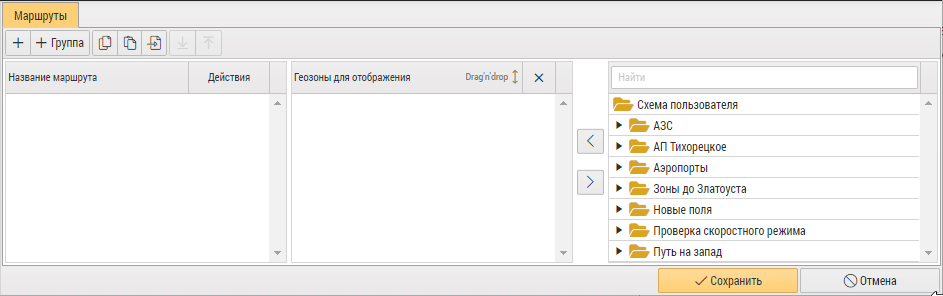
- Добавлять геозоны из правой панели в среднюю можно с помощью переноса.
- Исключайте лишние геозоны из маршрута с помощью кнопки
в правом столбце средней панели.
- Для поиска геозон в списке правой панели заполняйте текстовое поле над ним.
- Для выделения нескольких элементов в списке правой панели нажмите клавишу
Ctrlна клавиатуре и, удерживая ее, кликайте левой клавишей мыши на каждом из них.
Действия с маршрутом
Переименование маршрута
- Наведите курсор мыши на строку маршрута в левой панели и нажмите кнопку
, которая появится в столбце «Действия».
- Введите в текстовом поле новое название маршрута и нажмите кнопку «
OK».
- Нажмите кнопку «
Сохранить» в правом нижнем углу окна.
Удаление маршрута
- Наведите курсор мыши на строку маршрута в левой панели и нажмите кнопку
, которая появится в столбце «Действия».
- Нажмите кнопку «
Сохранить» в правом нижнем углу окна.
Настройка определения маршрутов
- Перейдите в дизайнер параметров объекта мониторинга.
- Добавьте объекту мониторинга новый параметр геозон.
- Добавьте в набор геозон нового параметра те геозоны, прохождение которых должно контролироваться маршрутом.
- Установите в новом параметре геозон чек-бокс «Детекция маршрутов».
- Нажмите кнопку «
Сохранить» в правом нижнем углу окна.
Подробнее...
После установки в параметре геозон чек-бокса «Детекция маршрутов» в список параметров объекта мониторинга будет добавлен новый параметр типа «Переключатель», в который будут записываться маршруты. Если маршрут объекта определен, то переключатель будет находиться во включенном состоянии.
Поиск маршрута ведется по списку маршрутов объекта мониторинга. Если внутри маршрута имеется вложенный маршрут, охватывающий только часть геозон большего маршрута, то сперва детектируется больший маршрут, затем вложенный. Для параметра маршрутов доступны настройки итогов, фиксации состояний и статусов.